ファイル更新時に日付・時刻の自動更新設定

Word(ワード)では文書の中に、リアルタイムの日付や時刻を簡単に挿入することができ、挿入した日付や時刻をファイルを開くときや、印刷するときに自動的に更新されるように設定することもできます。
Word(ワード)に日付を挿入する
Word(ワード)で文書の中に、リアルタイムの日付を挿入する方法です。
1日付を挿入したい位置にカーソルをあわせます。
2ツールバーの[挿入]タブをクリックします。
3[日付と時刻]ボタンをクリックします。
4<カレンダーの種類>で<和歴>か<西暦>(Ver.によっては「グレゴリオ暦」)を選択します。
5目的の表示形式をクリックします。
6全角文字を使いたい場合は<全角文字を使う>をクリックします。
7ファイルを開くときや、印刷するときに日付を更新したい場合は<自動的に更新する>をクリックします。
希望の条件を設定し終わったら OK ボタンを押します。
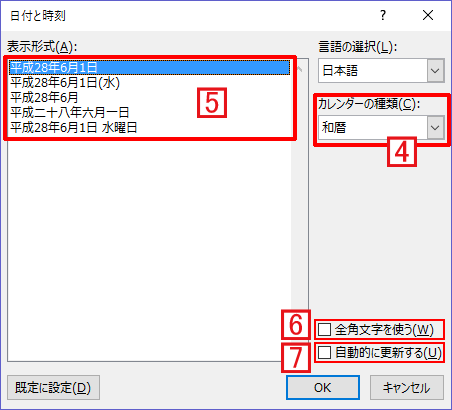
入力時の日付が挿入されます。
Word(ワード)に時刻を入力する
Word(ワード)は文書の中に、リアルタイムの時刻を挿入する方法です。
1時刻を挿入したい位置にカーソルをあわせます。
2ツールバーの[挿入]タブをクリックします。
3[日付と時刻]ボタンをクリックします。
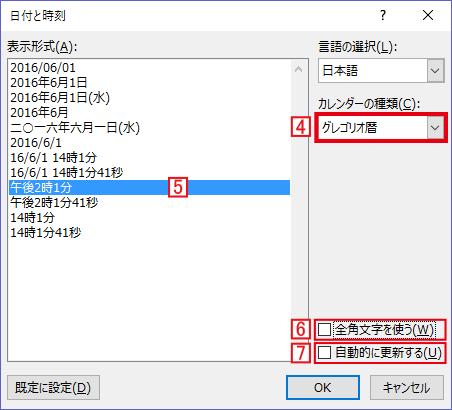 <
<
4[カレンダーの種類]で「グレゴリオ暦](Ver.によっては[西暦])を選択します。
5目的の表示形式をクリックします。
6全角文字を使いたい場合は<全角文字を使う>をクリックします。
7ファイルを開くときや、印刷するときに時刻を更新したい場合は<自動的に更新する>をクリックします。
希望の条件を設定し終わったら OK ボタンを押します。
もし、14:06の形式での時間表記を挿入したい場合は
4[言語の選択]で[日本語]→[英語(米国)]を選択し直します。
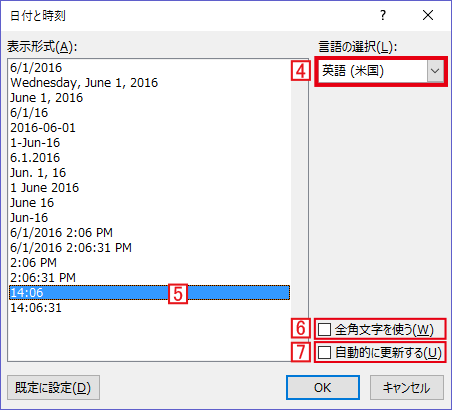

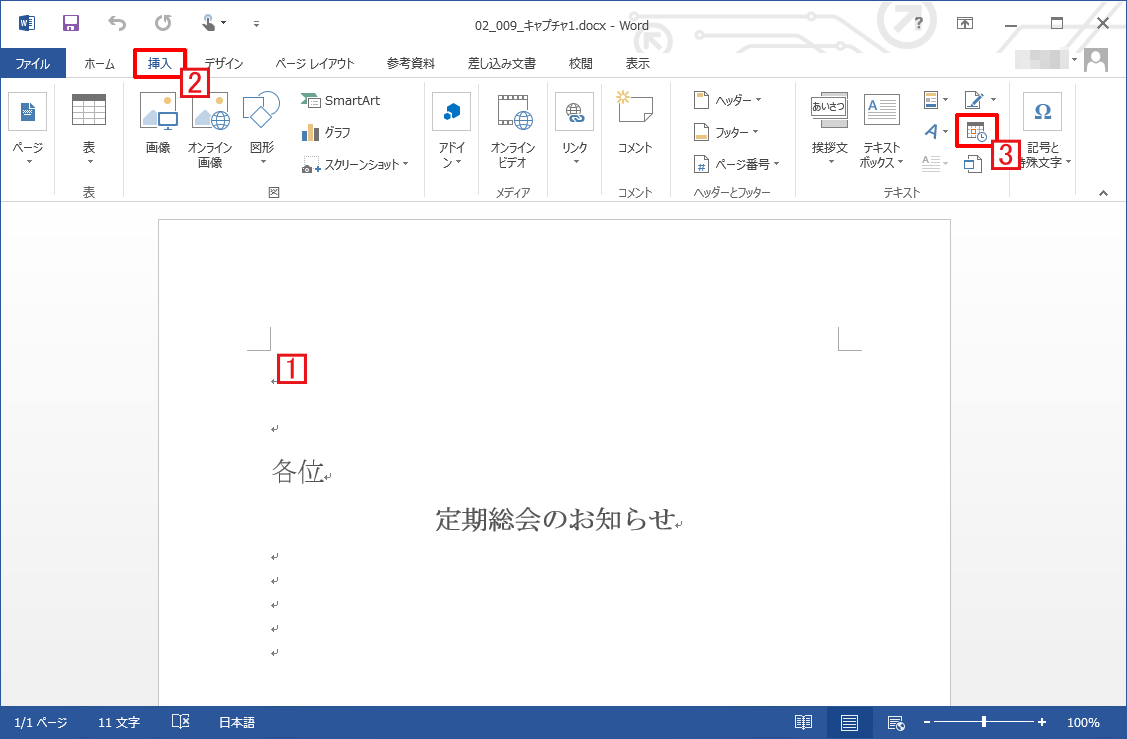

「ファイル更新時に日付・時刻の自動更新設定」への質問/コメント